Brasero es una aplicación de grabación de discos sencilla pero potente diseñada para el entorno de escritorio GNOME. Es ideal para usuarios que necesitan crear CD de audio, discos de datos y DVD de vídeo, o copiar discos y crear y grabar imágenes ISO. Brasero admite una amplia gama de formatos de disco y ofrece funciones como comprobaciones de integridad de archivos, creación de imágenes de disco y la capacidad de obtener una vista previa de los proyectos antes de grabarlos, lo que lo convierte en una herramienta confiable para todas sus necesidades de grabación de discos.
En Ubuntu 24.04, 22.04 o 20.04, Brasero se puede instalar fácilmente a través del repositorio predeterminado de Ubuntu. Este método proporciona una instalación estable y sencilla, lo que garantiza que tenga acceso a la última versión de Brasero disponible en el repositorio. Esta guía le mostrará cómo instalar Brasero usando la terminal de línea de comandos.
Actualice el sistema Ubuntu antes de la instalación de Brasero
Asegúrese de actualizar su sistema primero para evitar problemas de instalación y mejorar la seguridad. Para hacer esto, abra su terminal e ingrese el siguiente comando:
sudo apt update && sudo apt upgradeInstale Brasero mediante el comando APT
Brasero está disponible en el repositorio de Ubuntu, lo que facilita la instalación. Para instalar la utilidad de grabación de discos, ingrese el siguiente comando:
sudo apt install braseroInicie Brasero mediante el comando CLI o la ruta GUI
Después de una instalación exitosa, puede iniciar Brasero utilizando varios métodos.
Método CLI para iniciar Brasero
Para iniciar Brasero desde la terminal, abra su terminal e ingrese el siguiente comando:
braseroLuego presione Enter y el programa se iniciará.
Método GUI para iniciar Brasero
Para iniciar Brasero desde el menú de su aplicación, siga estos pasos:
- Haga clic en el botón "Actividades" en la esquina superior izquierda de su escritorio.
- Escriba "Mostrar aplicaciones" en la barra de búsqueda y haga clic en el icono correspondiente.
- Haga clic en "Brasero" de la lista de aplicaciones para iniciarlo.
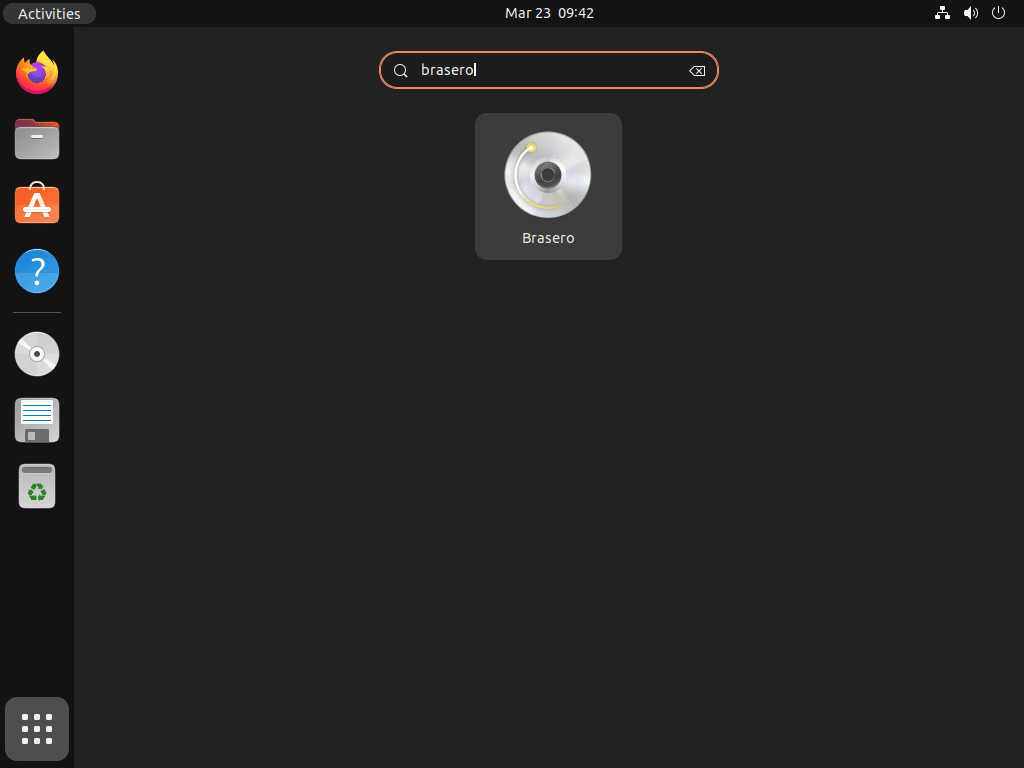
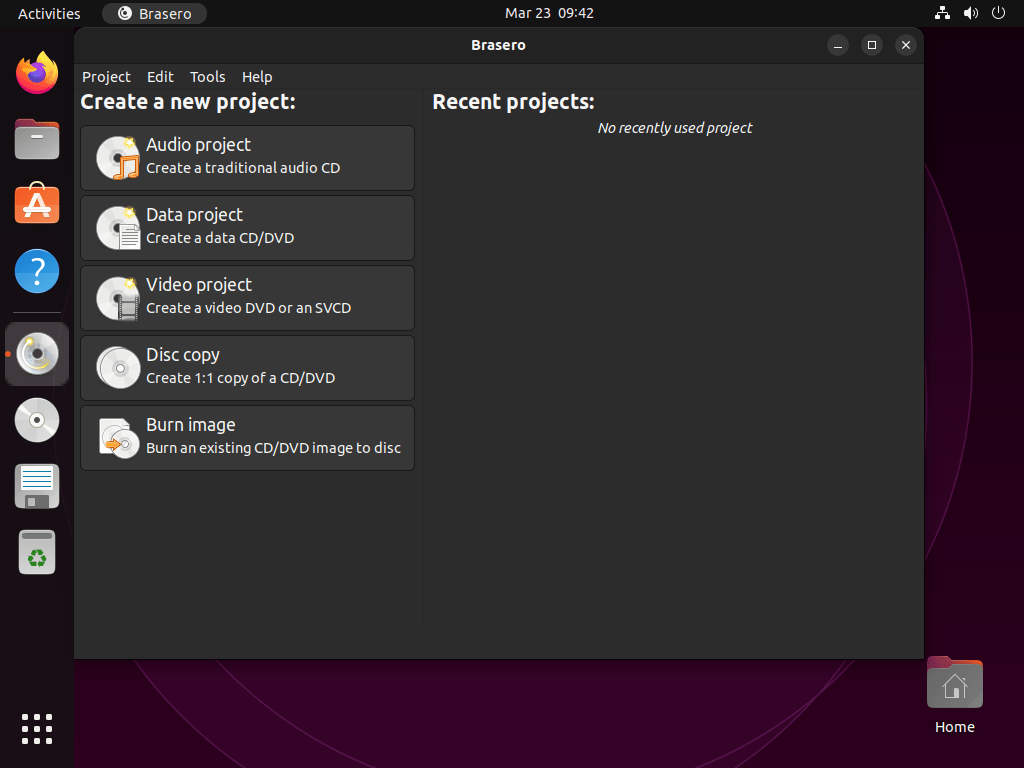
Comandos adicionales de Brasero
Actualizar Brasero
Actualice Brasero utilizando las actualizaciones estándar de su sistema. Cuando se le solicite, siga las instrucciones para instalar las actualizaciones disponibles.
Alternativamente, puede usar el siguiente comando en su terminal para buscar actualizaciones:
sudo apt upgrade && sudo apt upgradeEsto actualizará todos los paquetes, incluido Brasero, a la última versión si hay una actualización disponible.
Remove Brasero
Si ya no necesita Brasero, puede eliminarlo fácilmente usando uno de los siguientes comandos, según el método de instalación:
sudo apt remove braseroEsto eliminará Brasero de su sistema, incluidos los archivos de configuración y las dependencias instaladas.
Conclusión
Con Brasero instalado en su sistema Ubuntu, tiene una herramienta eficiente y fácil de usar para administrar todas sus tareas de grabación de discos. Instalarlo a través del repositorio predeterminado de Ubuntu garantiza una configuración y acceso sin complicaciones a la última versión estable proporcionada por la comunidad de Ubuntu. Las actualizaciones periódicas a través del repositorio mantendrán actualizada su instalación de Brasero, lo que le permitirá crear y administrar discos con confianza en Ubuntu.

